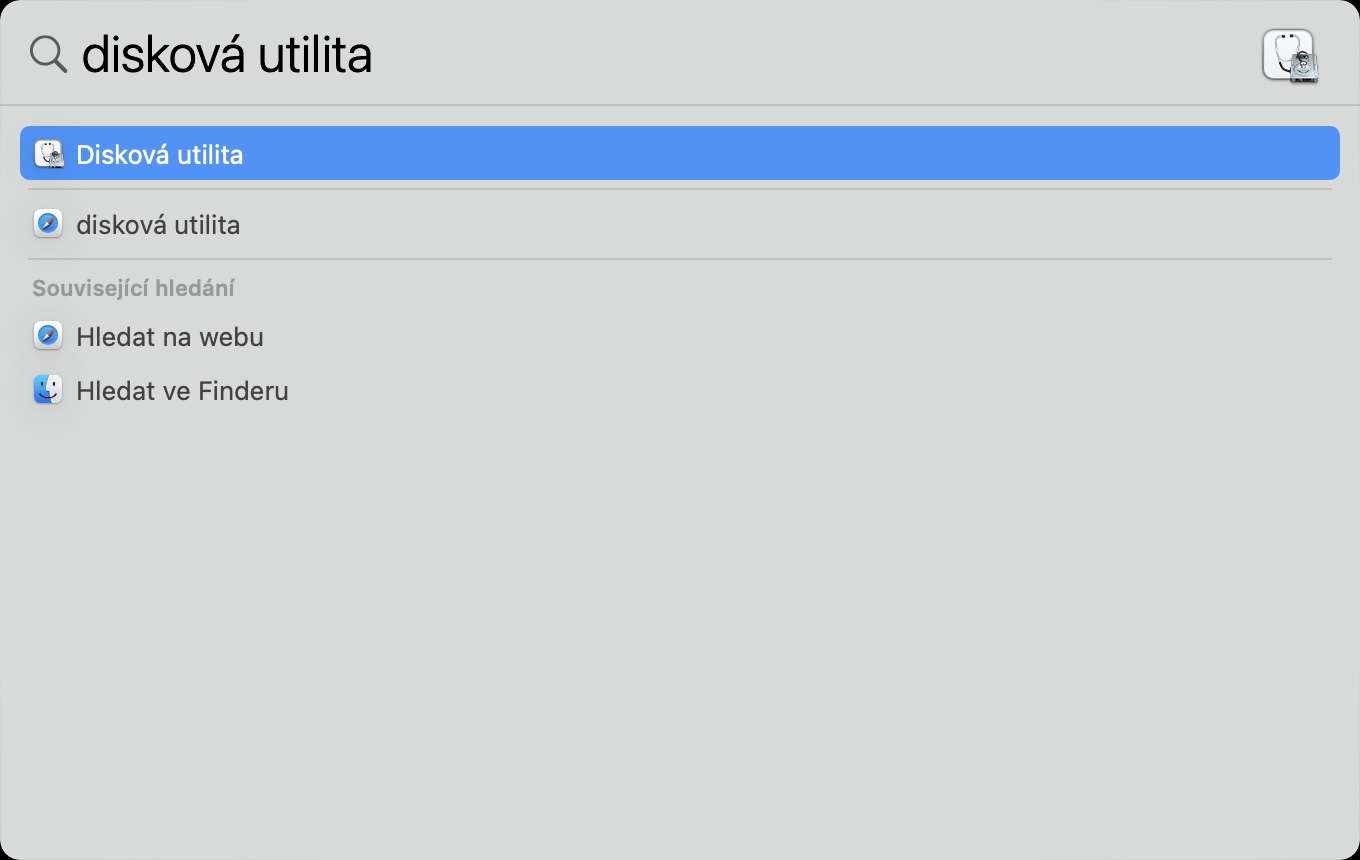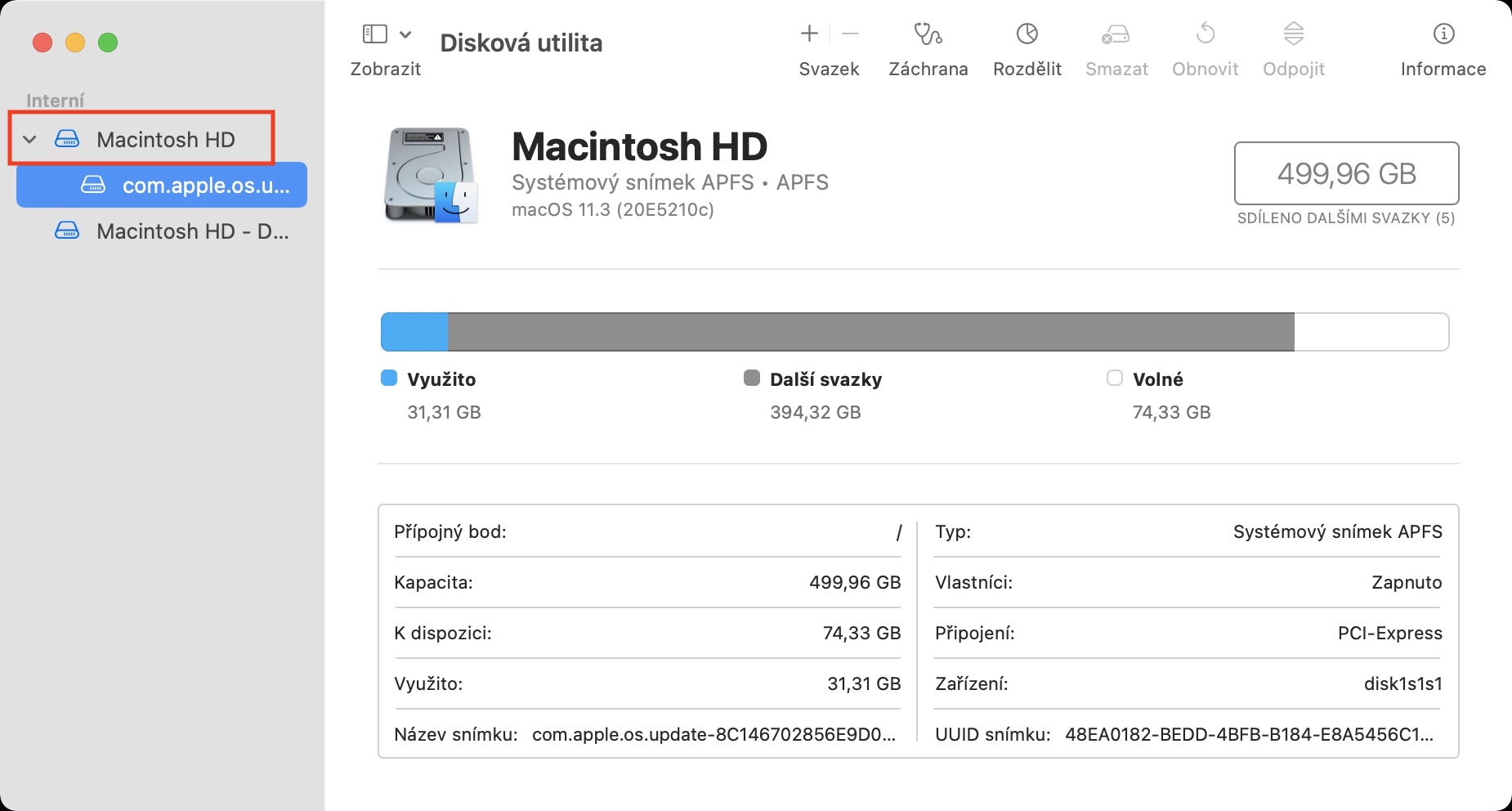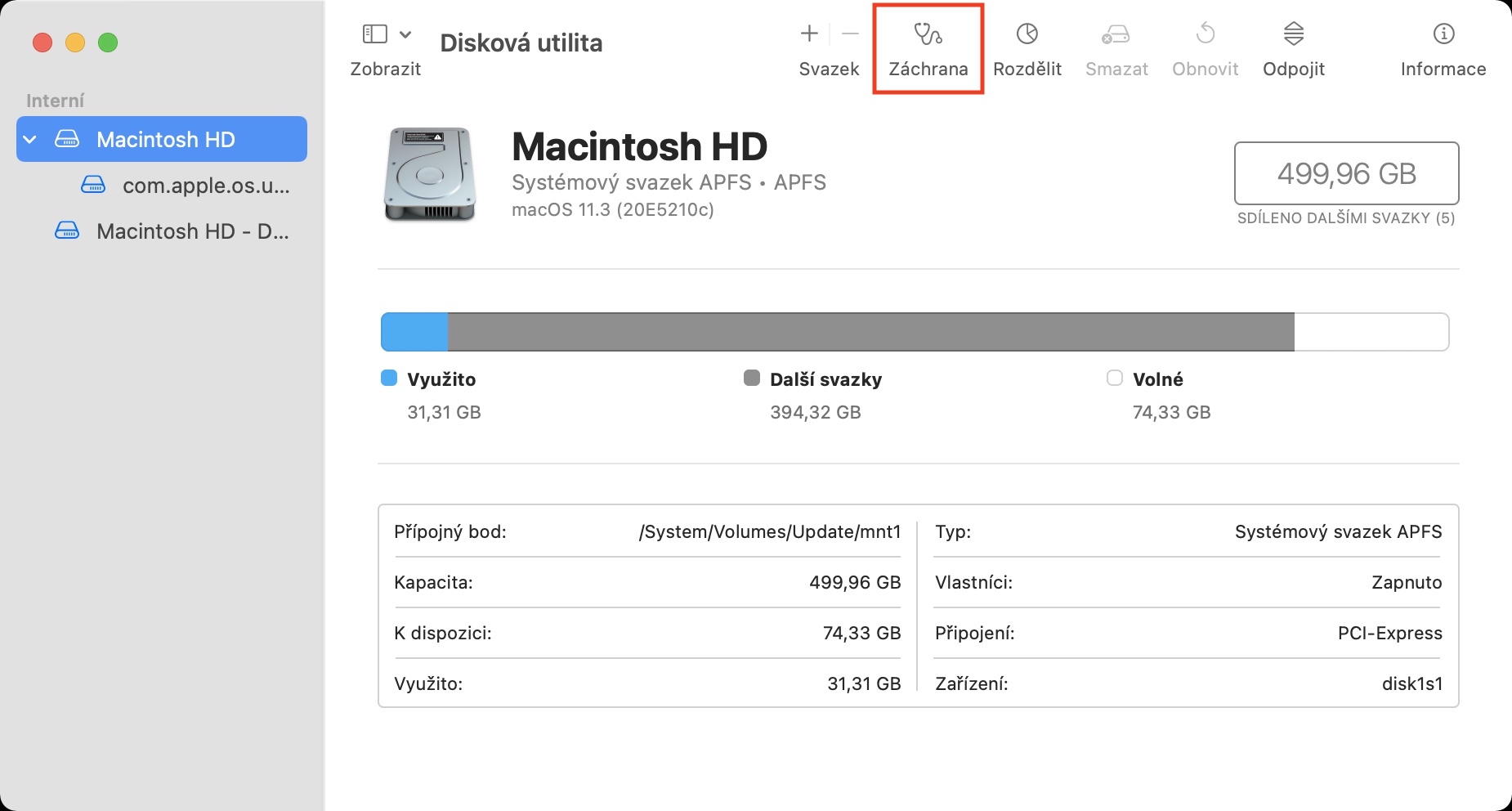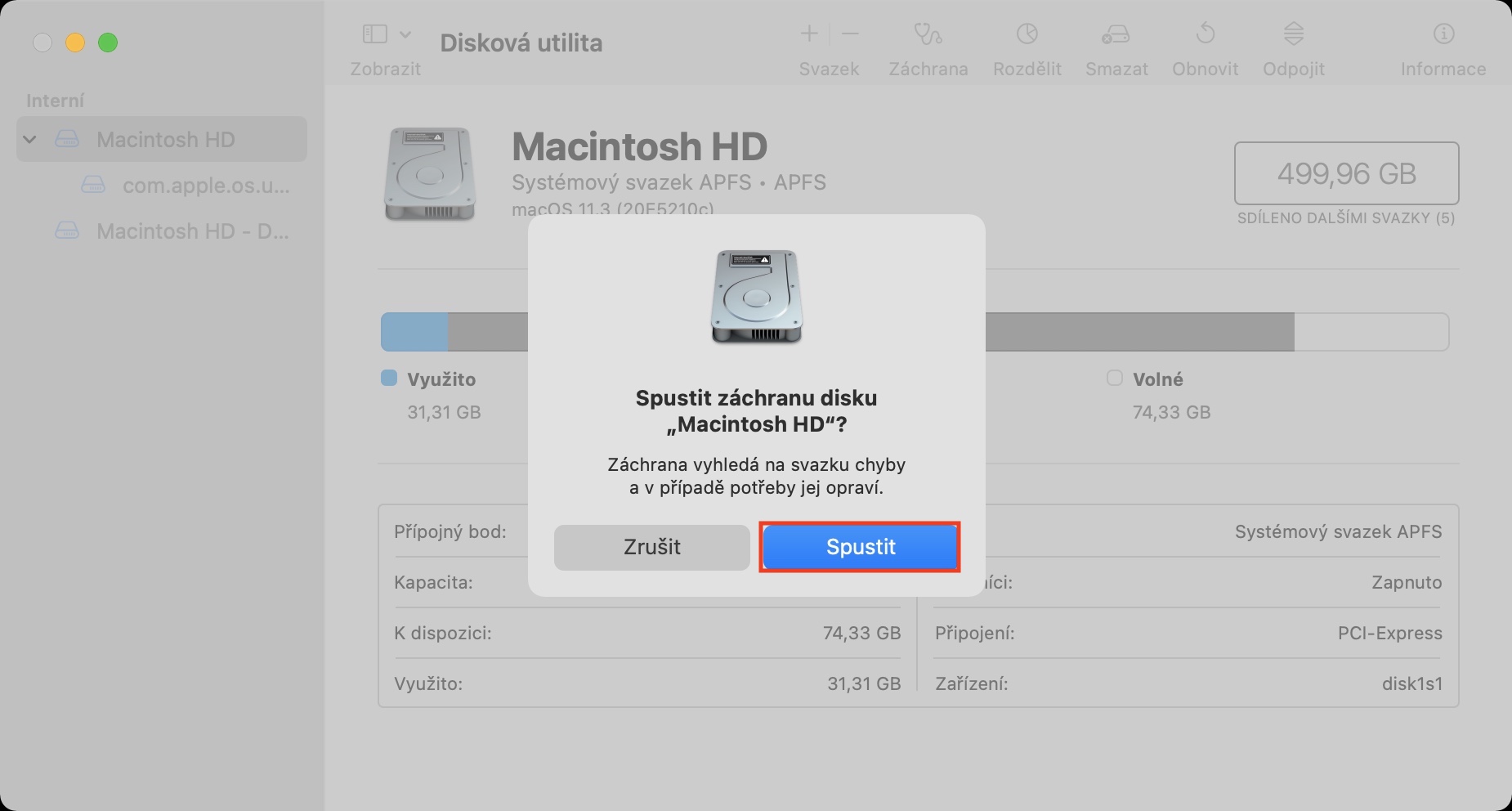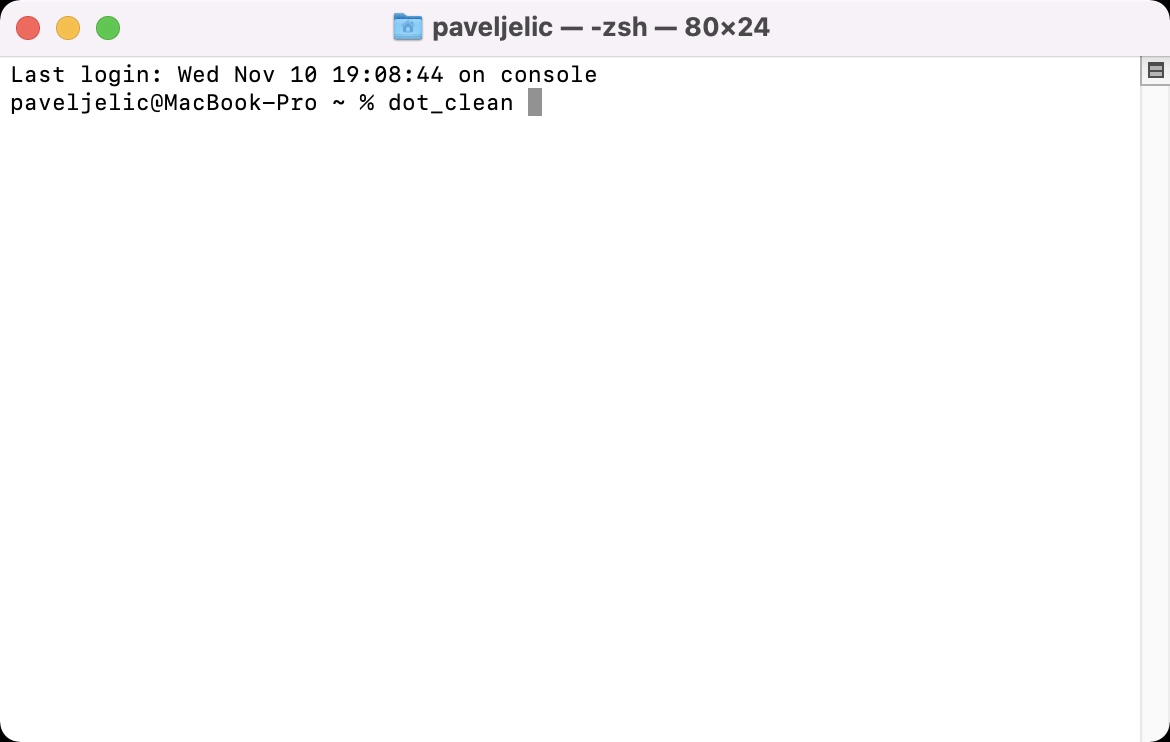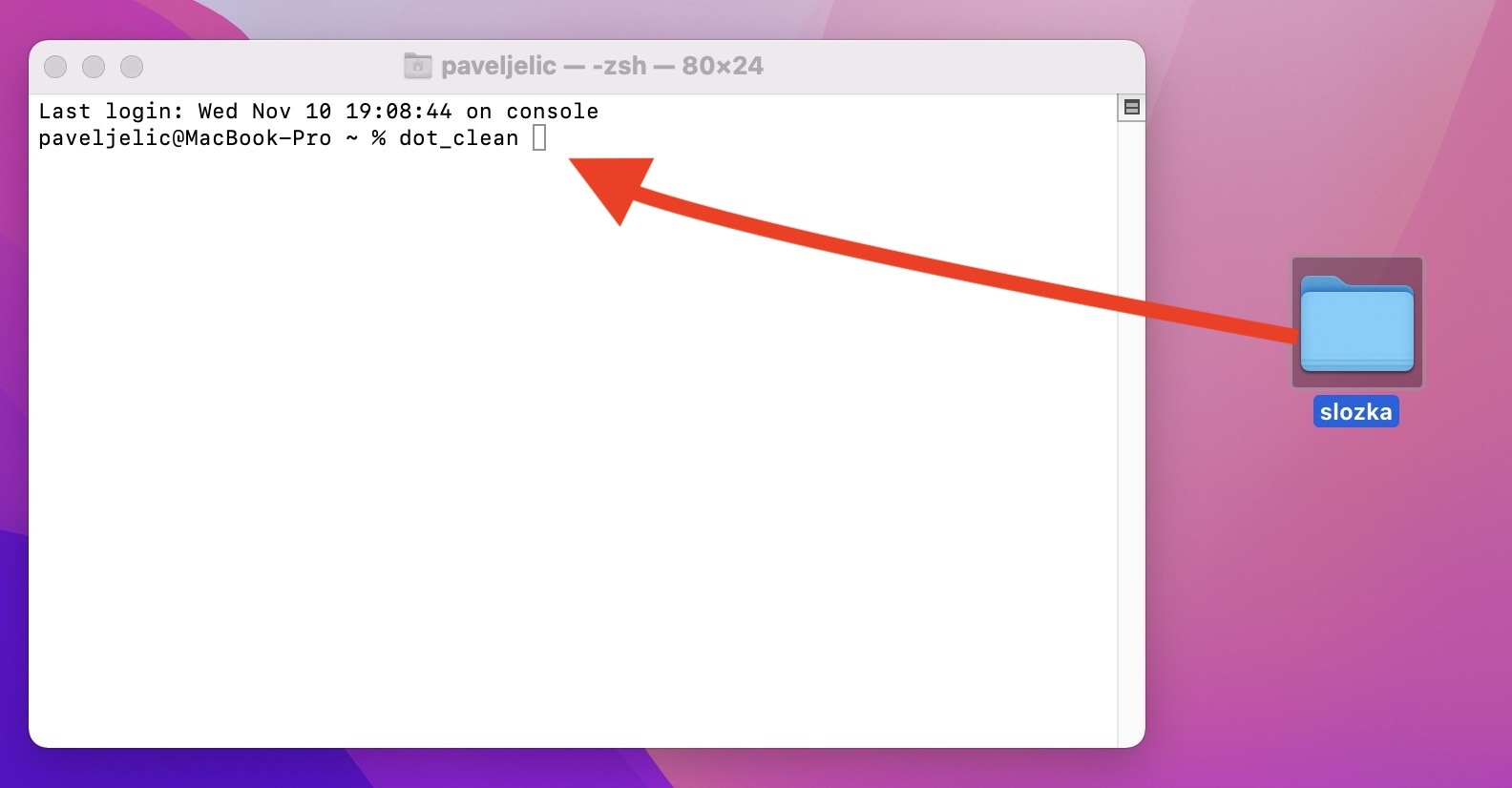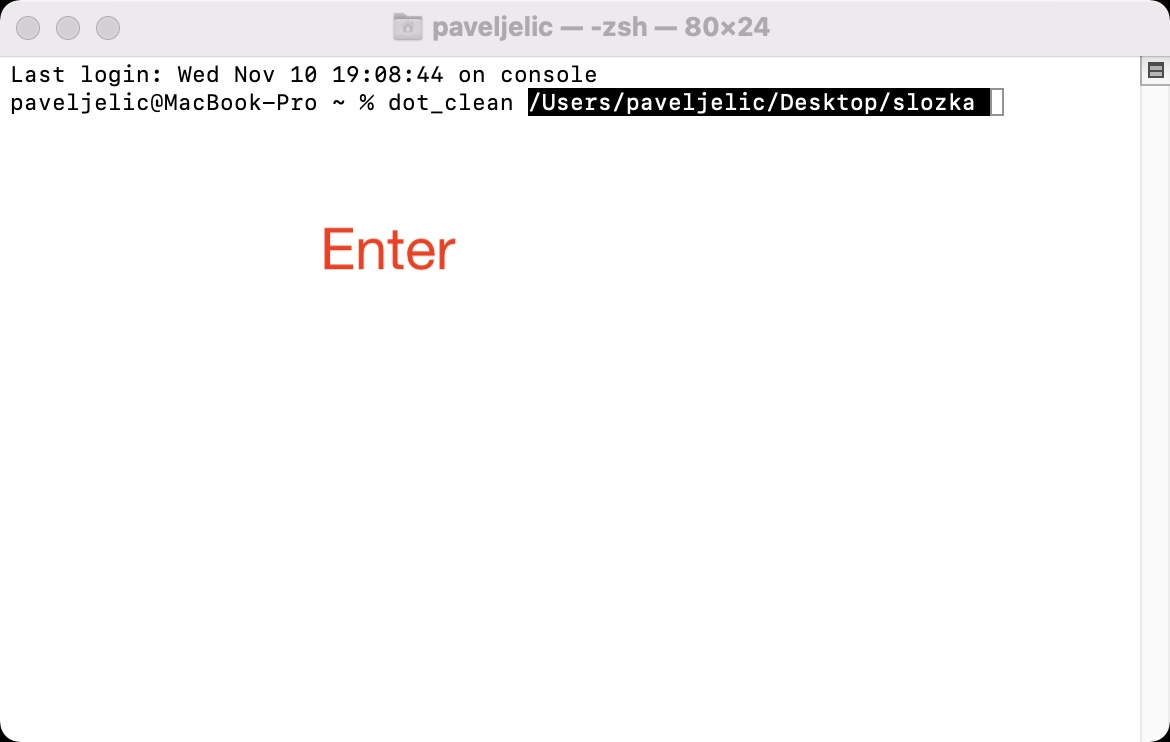Čas od času se na vašem Macu můžete ocitnout v situaci, kdy se vám zobrazí nějaká chyba. Tyto chybové hlášky mohou mít různou podobu. Ve většině případech vám svůj „nesouhlas“ dá systém macOS najevo tím, že přehraje chybový zvuk, popřípadě se může zobrazit dialogové okno, které vám řekne, co je špatně. V ojedinělých případech se pak objeví okno, ve kterém se zobrazí chyba s kódem. Níže naleznete 5 nejčastějších chybových kódu na Macu, společně s informacemi o tom, jak je můžete vyřešit.
Mohlo by vás zajímat

Chyba s kódem 41
Mezi jeden z častých chybových kódů, které se na Macu můžou zobrazit, patří ten s kódem 41. Chybová hláška s tímto kódem se může zobrazit v několika různých situacích, nejčastěji ji lze ale pozorovat při práci se soubory v rámci Finderu. Konkrétní soubor, se kterým chcete pracovat, může být nějakým způsobem poškozený, neúplný či infikován virem. Kromě toho se tato hláška může zobrazit také tehdy, pokud využíváte nějaký starý software. Zbavit se této chyby můžete tak, že se pokusíte na Macu spustit antivirovou kontrolu, respektive může pomoci také přeinstalování aplikace, se kterou se pracuje.
Mohlo by vás zajímat
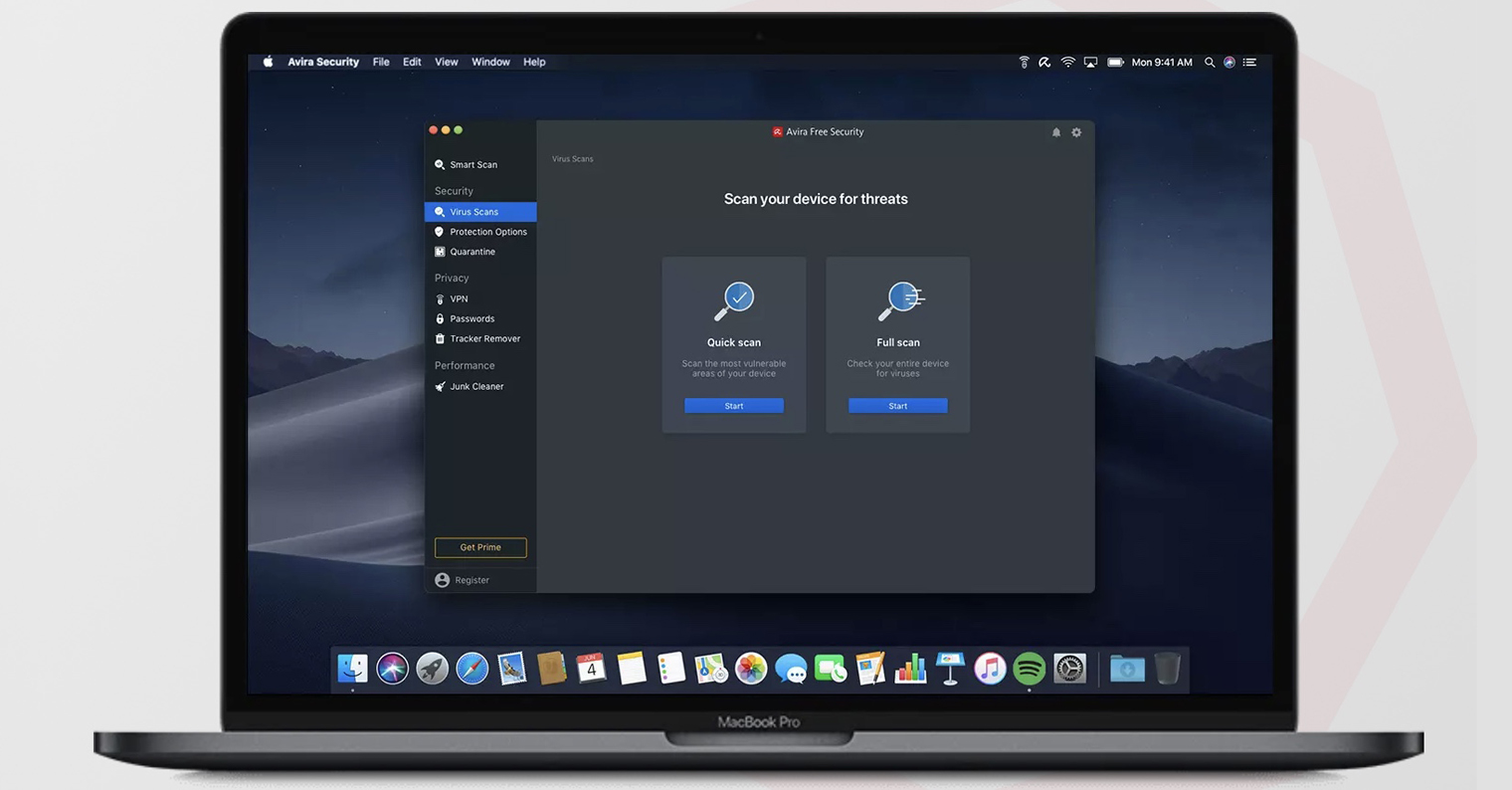
Chyba s kódem 50
Chybový kód 50 se zobrazuje především tehdy, pokud se vám nedaří zkopírovat data z externího úložiště (flash-disk či třeba externí disk) do lokálního úložiště Macu. Kopírovaná data v takovém případě mohou být poškozená, popřípadě mohou být problémy s firmwarem. Co se týče opravy, tak často pomůže, když soubor, který přesouváte, přejmenujete – buď mu dejte úplně nové jméno, nebo třeba napište cokoliv před stávající název. Kromě toho můžete využít Záchranu disku, která rozpozná chyby na disku a případně je opraví. Záchranu disku spustíte v Diskové utilitě, kde klepněte na konkrétní disk, a poté nahoře na Záchrana.
Chyba s kódem 8003
Další chybou, která se na Macu může zobrazit, je ta s označením 8003. Tato chyba se zobrazuje nejčastěji tehdy, pokud se v rámci macOS zrovna pohybujete v Koši, konkrétně pokud se jej snažíte vysypat, popřípadě smazat nějaké jednotlivé soubory. Kromě toho se tento kód může objevit i při mazání souborů mimo Koš. Jestliže se vám tedy nedaří Koš vysypat, tak v něm podržte klávesu Option, a poté opětovně klepněte na tlačítko Vysypat. Tímto donutíte, aby se Koš vysypal, i skrze chybu.
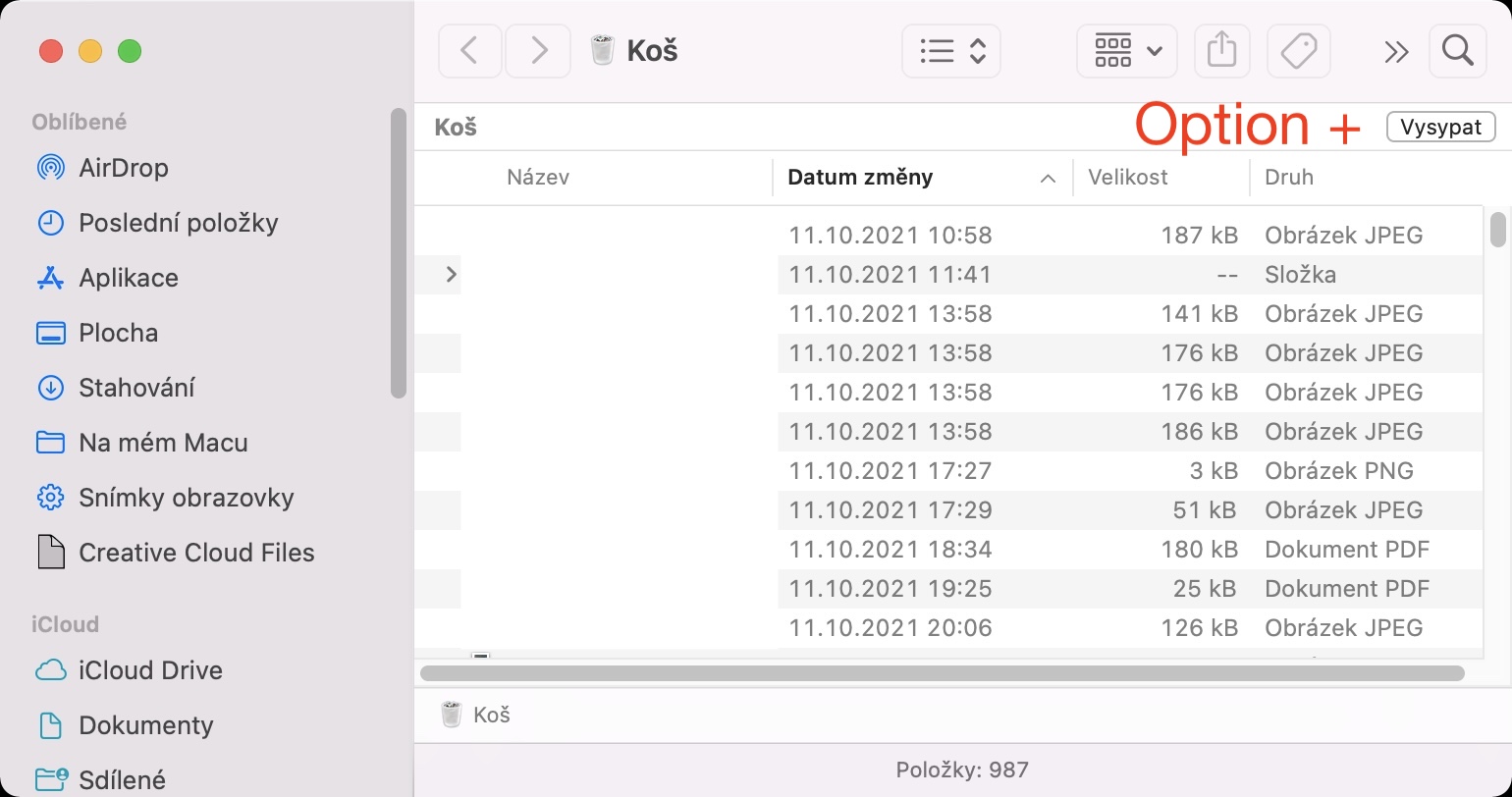
Chyba s kódem 36
V případě, že Finder nemůže přečíst nebo zapsat nějaký soubor, tak zobrazí chybu s označením 36. Podobně jako u chyby s označením 50 se tohle často stává tehdy, pokud chcete kopírovat data mezi různými úložišti, například mezi tím externím a interním. Chybu s kódem 36 však způsobují neviditelné soubory .DS_Store, které je pro vyřešení problému nutné smazat. V takovém případě je nutné, abyste otevřeli Terminál, a poté do něj napsali příkaz dot_clean, za který ještě vložte mezeru. Následně si najděte složku, ve které se chyba 36 zobrazuje, a přetáhněte ji do okna Terminálu, čímž se do něj vloží cesta ke složce. Celý ukázkový příkaz najdete níže. Následně stačí příkaz potvrdit klepnutím na Enter. Tímto by se měla chyba vyřešit.
dot_clean /Users/paveljelic/Desktop/slozka
Chyba s kódem 2003f
Poslední chybou, kterou si v tomto článku ukážeme, je ta s označením 2003f. S touto chybou se můžete setkat v případě, že se rozhodnete aktualizovat macOS, ale instalace se nezdaří, popřípadě při instalaci nové kopie macOS. Nejčastěji se s chybou 2003f setkávají uživatelé právě jedinci, kteří instalují novou kopii macOS a mají slabé či nestabilní připojení k internetu. Prvně se můžete pro vyřeší problému pokusit připojit k internetu kabelem a nikoliv přes Wi-Fi. Případě můžete provést Záchranu disku, a to v Diskové utilitě, kde disk nalevo označte a následně klepněte na Záchrana v horní části obrazovky. Řešení je stejné i pro chyby s označením 2002f, 2100f a 1008f.